こんにちは、MOMOHAです!
現在ブログを始めて1ヶ月半!まだまだ赤ちゃんですが、なんとかコツコツ頑張っています。
そんな超初心者、しかもアラフォーがWord Pressブログの始め方を教えます!
やると決めたけど何から始めればいいかわからない人
ぜひこの超初心者向けの記事を参考にしながら、開設作業をやってみてください!
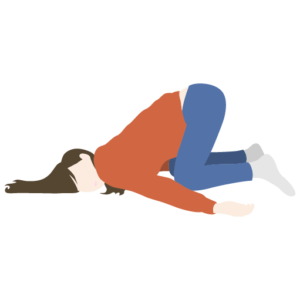
私も始めは右も左もわからなかったので(今もたまに迷子)、
一緒にコツコツ頑張りましょう☆
この記事で紹介するレンタルサーバーConoHa WING は、とてもお得!今のうちにサクッと始めましょう!
【超初心者向け】Word Pressブログの始め方
ブログを始めるには、以下の4つの手順を踏む必要があります。
1.サーバーの申し込み
2.Word Pressの設定
3.Word PressのSSL設定
4.Word Pressにログイン
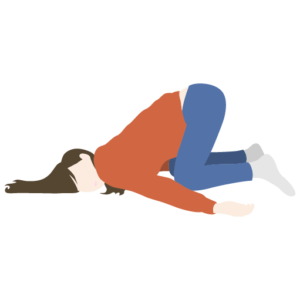
難しそうですが、手順通りにやれば15分ほどで終了です!
それでは早速始めましょう!
1.サーバーの申し込み
ブログを開設する上で必要なのが、このサーバーと言われるものです。
サーバーとは何かというと、ブログのデータを保存しておく場所のことで、
ブログがマイホームだとすると、そのマイホームを立てる土地のようなものです!
いろんなレンタルサーバーがありますが、私は一番口コミのよかったConoHa Wingに
決めました!
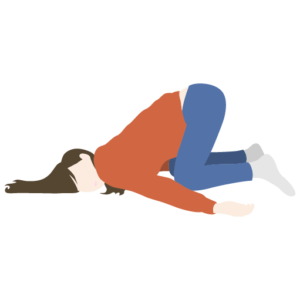
ConoHa Wingのおすすめポイントは以下の3つです↓
ポイント
・多くのブロガーが利用しているので、超初心者にとって安心感がある
・値段が良心的で、続けていけるのか不安な超初心者でも契約しやすい
・Word Press簡単セットアップという機能があり、超初心者でも簡単にWord Pressブログを作ることができる
それでは実際にConoHa Wingの申し込みをしていきましょう!
上のボタンから公式サイトへGO!!!
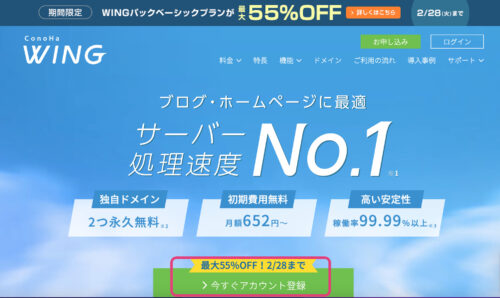
上の画面が出たら、「今すぐアカウント登録」をクリックします。
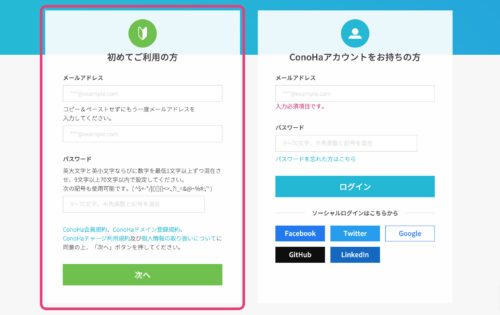
左の枠内に、メールアドレスと設定したいパスワードを入力します。
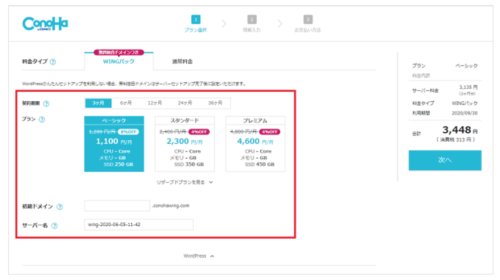
サーバープランを選びましょう。
料金タイプ → Wingパック
契約期間 → 12ヶ月(おすすめ)
※ブログ絶対続けるぞ!!!っていう固い意志をお持ちの方は、月々のお値段が一番お安い36ヶ月コースでも!
プラン → ベーシック(普通のブログであればこれで十分です!)
初期ドメイン → お好きなものを入力
サーバー名 → そのままでOK
2.Word Pressのセットアップ
ConoHa Wingには、Word Pressを契約する際に必要な少々めんどくさい設定をスキップできちゃう
Word Press かんたんセットアップ というものがあります。
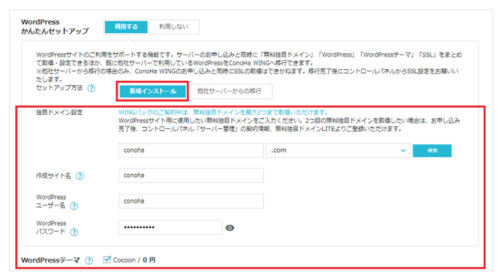
Word Pressかんたんセットアップ → 利用する
セットアップ方法 → 新規インストール
独自ドメイン → お好きなものを入力
作成サイト → お好きなブログ名を作成し入力(後ほど変更可能)
ユーザー名 → お好きなものを入力
パスワード → お好きなものを入力
ユーザー名とパスワードを忘れてしまうとサイトにログインできなくなるので、写真に撮って忘れないようにしましょう!
Word Pressのテーマ → 無料のcocoonでOK
ポイント
テーマとは、サイト全体のテンプレートのことで、無料のものと有料のものがあります。有料のものは編集がしやすかったり、無料のものにはない設定があったりしますが、初めは無料のcocoonでOK。本気でブログやるぞ!っていう強い意志のある方は、初めから有料テーマを選択することも可能です。
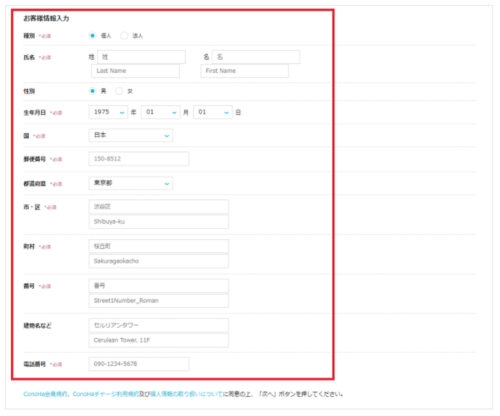
個人情報を誤りのないように入力しましょう。
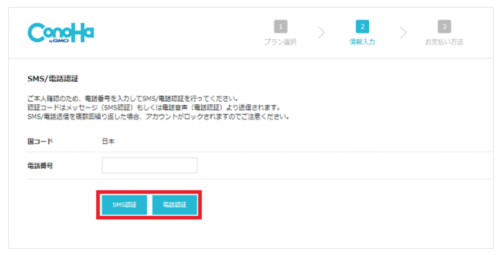
続いてSMS認証の画面になるので、電話番号を入力してSMS認証をクリック
自分のケータイに届いた認証コードを入力し、送信をクリック
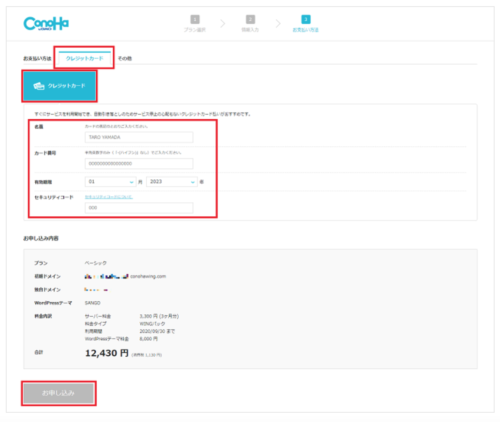
支払い情報を入力し、お申し込みをクリック
クレジットカードをお持ちでない方は、銀行決済、コンビニ支払い、Amazon Payも選択可能です。
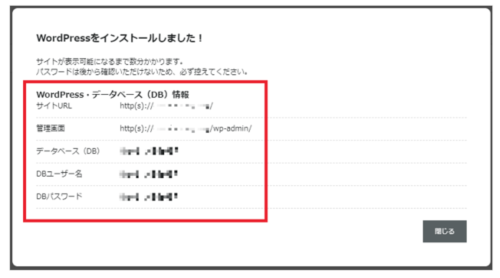
↑こちらの画面が出たら、設定は完了です!!!パチパチ〜★
この画面は後でチェックすることができないので、必ず写真を撮るかメモを残しましょう!ログインページをブックマークしておく方がいいかも!
3. Word PressのSSL設定
SSL設定とは、通信を暗号化し、情報漏洩のリスクから守ってくれるものです。
設定と言っても何もする必要はなく、ボタンをクリックするだけで完了します!
サイト管理 → サイト設定 → SSL有効化(かんたんSSL化横のボタン)をクリック
4.Word Pressにログイン
いよいよログインです!!!
Word PressホームページにWord Pressかんたんセットアップで決めたユーザー名とパスワードを入力します。
Word Pressへようこそ!という画面が表示されましたか?
これでブログを始めることができます!おめでとうございます★
初期設定もありますが、使っていくと慣れてくるので、まずはいろんなボタンを押してみてください!
一緒にブログを頑張っていきましょう!!!